AVIF 이미지 파일을 PNG 파일로 어떻게 변환할 수 있을까요? 특히 기기에서 열리지 않거나 편집 소프트웨어에서 작동하지 않는 AVIF 이미지가 있다면 이 질문이 떠오를 수 있습니다. 걱정하지 마세요. 저희가 도와드리겠습니다! 이 가이드에서는 8가지 간단한 변환 방법을 알려드립니다. AVIF에서 PNG로. 또한, 변환된 이미지를 더욱 높은 화질로 업스케일링하는 방법도 알려드립니다. 쉽고 간편하게 만들어 드리겠습니다!
1부: AVIF 대 PNG
AVIF에서 PNG로 변환하기 전에 먼저 두 포맷의 차이점을 알아보는 것이 좋습니다.
| 특징 | 아비프 | PNG |
| 압축 | 더 작은 크기에서도 더 높은 품질 | 손실 없는 더 큰 파일 크기 |
| 투명도 | 예 | 예 |
| 지원하다 | 최신 기기에서는 모든 기기가 지원하지는 않습니다. | 전 세계적으로 널리 지원됨 |
| 최고의 대상 | 웹 사용, 스트리밍, 사진 | 그래픽, 로고, 편집 |
두 형식 모두 장점이 있습니다. 작은 파일 크기에 뛰어난 화질을 원한다면 AVIF를 선택하세요. 완벽한 호환성을 갖춘 무손실 이미지가 필요하다면 PNG가 더 나은 선택입니다.
2부: AVIF를 PNG로 변환하는 8가지 방법
AVIF 파일을 PNG로 변환하는 다양한 방법을 여기에서 확인하실 수 있습니다. 가장 쉬운 방법을 선택해 주세요.
Adobe Photoshop(버전 23.2 이상)은 AVIF 파일을 지원합니다. 별도의 플러그인 없이 파일을 열고, 편집하고, PNG로 변환할 수 있습니다. Photoshop은 색상 조정, 배경 제거, 효과 추가 등 고급 편집 기능도 제공합니다. 고품질 결과물이 필요한 전문가에게 매우 유용합니다.
Photoshop을 사용하여 AVIF를 PNG로 변환하는 방법에 대한 단계는 다음과 같습니다.
1 단계Photoshop을 열고 다음으로 이동하세요. 파일, 선택 열려있는 AVIF 이미지를 추가하세요.
2 단계필요한 경우 편집하세요. 그런 다음 클릭하세요. 파일, 다른 이름으로 저장, 그리고 선택 PNG 형식으로.
3단계파일 이름을 지정하고 저장을 클릭하면 완료됩니다.
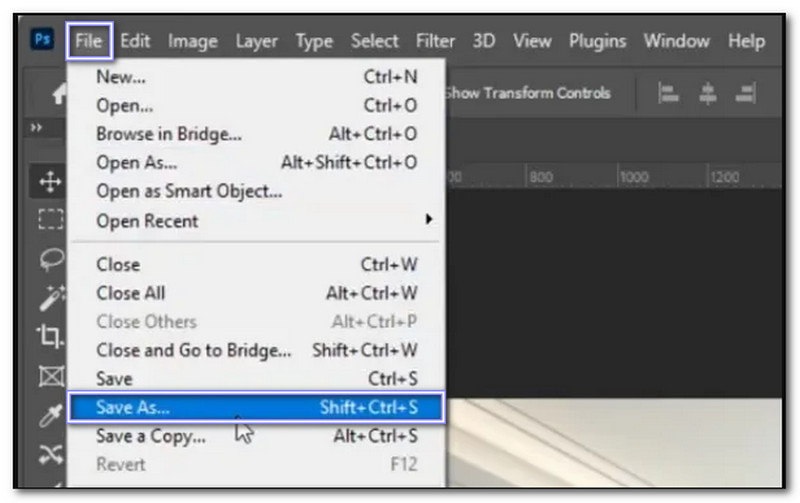
Zamzar는 150개 이상의 파일 형식을 지원하는 온라인 변환기입니다. 문서, 전자책, CAD 파일, 아카이브, 이미지, 비디오 및 오디오 파일을 지원합니다. 광고가 없으며 깔끔한 인터페이스를 제공합니다. 하나 또는 여러 개의 AVIF 파일을 PNG로 쉽게 변환할 수 있습니다. 데스크톱 버전도 제공됩니다.
1 단계Zamzar를 방문하세요 - AVIF를 PNG로 무료 온라인 변환하세요.
2 단계딸깍 하는 소리 파일 선택 AVIF 이미지를 업로드하세요.
3단계고르다 PNG 출력하고 클릭 지금 변환.
4단계완료되면 클릭하세요 다운로드 PNG 파일을 저장하세요.
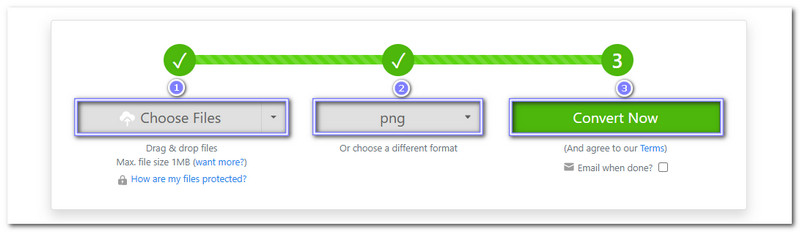
웹 개발자와 디자이너를 위해 제작된 Cloudinary는 온라인으로 이용할 수 있는 플랫폼입니다. 이미지 선명도를 높게 유지하면서 AVIF 파일을 PNG로 변환할 수 있습니다. 또한 JPG, HEIC 파일도 변환할 수 있습니다. SVG에서 PNG로. 또한 압축, 크기 및 형식 설정을 사용자 지정할 수 있습니다.
1 단계AVIF에서 PNG-Cloudinary로 온라인 접속하세요.
2 단계누르다 이미지 업로드 AVIF 파일을 선택하세요.
3단계변환 프로세스가 자동으로 시작됩니다. 모두 다운로드 완료되면 버튼을 클릭하세요.
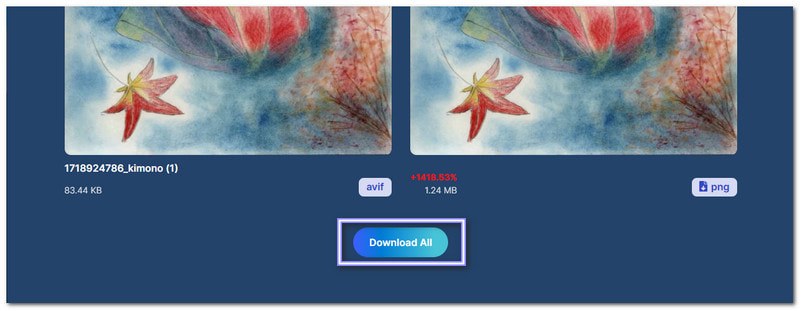
온라인에서 이용 가능한 Aconvert는 또 다른 무료 AVIF-PNG 변환기입니다. 이미지 선명도를 1에서 100까지 설정할 수 있으며, 변환 전에 이미지 크기를 조정할 수도 있습니다. 하지만 일괄 변환은 지원하지 않으므로 파일을 한 번에 하나씩 변환해야 합니다.
1 단계Aconvert의 AVIF to PNG - 온라인 이미지 변환 웹사이트로 이동하세요.
2 단계딸깍 하는 소리 파일 선택 AVIF 이미지를 업로드하세요.
3단계선택하다 PNG 아래의 대상 형식 클릭 지금 변환.
4단계완료되면 클릭하세요 구하다 PNG 파일을 다운로드하세요.
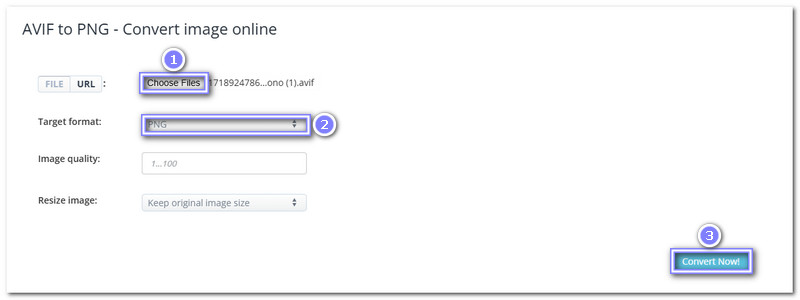
Mac 사용자는 내장된 Preview 앱을 사용하여 AVIF 파일을 열고 PNG로 변환할 수 있습니다. 또한 HEIC에서 PNG로 추가 프로그램이나 플러그인 없이도 사용할 수 있습니다. 게다가 자르기, 크기 조절, 색상 미세 조정까지 가능합니다. 게다가 가볍고 빠르기까지 하니, 이미지를 바로바로 볼 수 있어 편리합니다.
1 단계 AVIF 파일을 마우스 오른쪽 버튼으로 클릭하고 미리보기로 엽니다.
2 단계딸깍 하는 소리 파일, 그 다음에 내 보내다…, 그런 다음 선택하세요 PNG 형식으로.
3단계딸깍 하는 소리 구하다 변환된 PNG를 저장합니다.
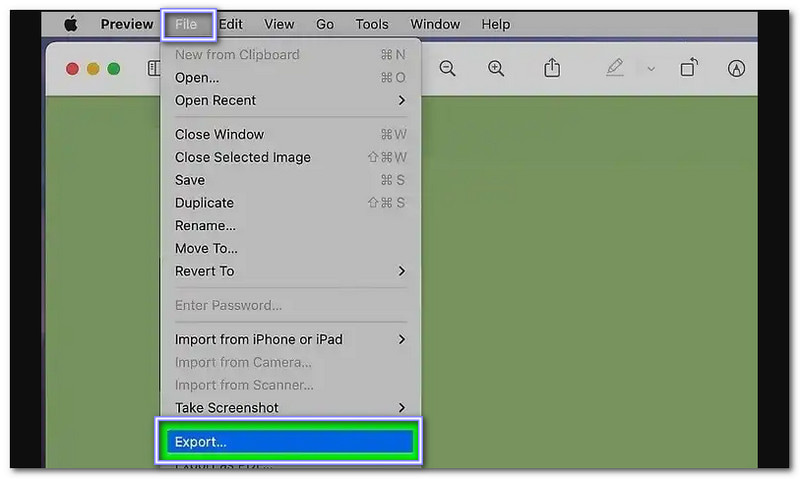
CloudConvert는 다양한 파일 형식을 지원하는 사용하기 쉬운 플랫폼입니다. 워터마크를 추가하지 않고 AVIF 파일을 PNG로 변환합니다. 다운로드 전에 이미지 품질과 해상도를 미세 조정할 수 있습니다. 특히 유용하고 크고 작은 파일을 관리할 수 있다는 점이 인상적입니다.
1 단계CloudConvert - AVIF를 PNG로 변환하는 앱을 오픈하세요.
2 단계딸깍 하는 소리 + 파일 선택 AVIF 이미지를 업로드하고 필요한 경우 설정을 조정하세요.
3단계딸깍 하는 소리 전환하다 그리고 프로세스가 완료될 때까지 기다리세요.
4단계마지막으로 다운로드를 클릭하여 PNG 파일을 저장합니다.

FreeConvert는 대용량 파일을 변환할 수 있는 브라우저 기반 플랫폼으로, 고해상도 이미지에 유용합니다. AVIF에서 PNG로 변환하는 기능 외에도 이미지 선명도 미세 조정, 크기 조절, 파일 압축 등의 기능을 제공합니다. 깔끔하고 직관적인 인터페이스를 갖추고 있어 전문적인 지식 없이도 쉽게 사용할 수 있습니다.
1 단계FreeConvert의 AVIF를 PNG로 변환하는 페이지를 방문하세요.
2 단계딸깍 하는 소리 파일을 선택 AVIF 이미지를 업로드하세요.
3단계필요한 경우 설정을 조정하려면 다음을 클릭하세요. 톱니바퀴.
4단계결정되면 다음을 클릭하세요. 전환하다 변환을 시작합니다.
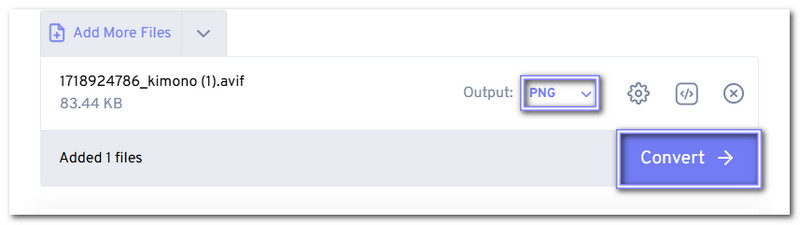
Online-Convert는 AVIF 파일을 PNG로 변환하는 유연한 도구입니다. 대량 변환을 지원하여 여러 이미지를 동시에 처리하는 데 유용합니다. 다운로드하기 전에 이미지 화질을 조정하고, 색상을 변경하고, 크기를 조정할 수 있습니다. 또한 다른 파일 형식도 지원하므로 다양한 미디어 유형을 한 곳에서 변환할 수 있습니다.
1 단계Online-Convert의 AVIF to PNG 페이지로 이동하세요.
2 단계딸깍 하는 소리 파일을 선택 AVIF 이미지를 업로드하세요.
3단계필요한 경우 품질, DPI 또는 크기 조절과 같은 설정을 조정하세요.
4단계때리다 시작, PNG를 다운로드하세요.
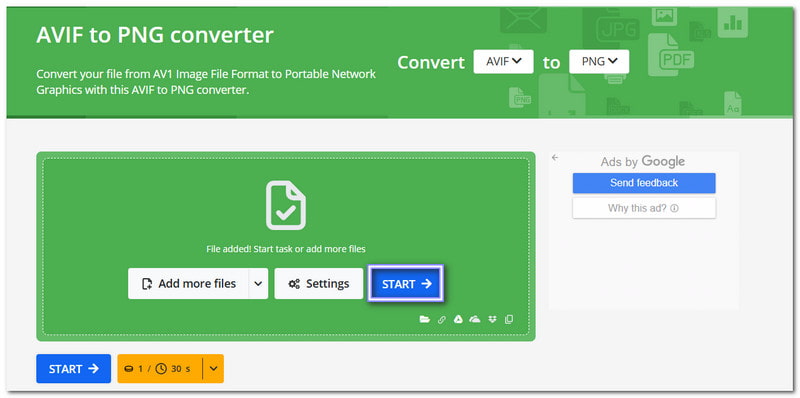
3부: 추가 팁: 변환된 이미지를 업스케일하는 방법
이제 이미지를 변환했으니, 더 나은 품질과 더 큰 크기로 이미지를 확장하고 싶을 수도 있습니다. AVAide 이미지 업스케일러 도움이 될 수 있습니다. 클릭 한 번으로 이미지를 확대할 수 있는 무료 AI 기반 도구입니다. 2배에서 8배까지 확대할 수 있으며, 여러 이미지를 동시에 처리할 수도 있습니다. 지금 바로 사용해 보시고 더욱 선명하고 깨끗한 사진을 경험해 보세요!
1 단계브라우저로 가서 AVAide Image Upscaler를 검색하여 웹사이트를 엽니다.
2 단계딸깍 하는 소리 사진 선택 업스케일하려는 변환된 PNG 이미지를 선택합니다.
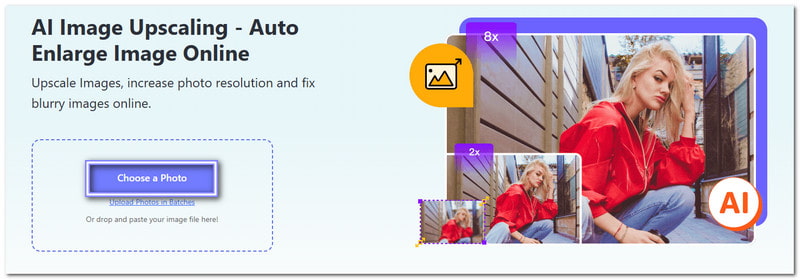
3단계선택하세요 확대 2×나 4×처럼 원하는 레벨에 맞춰서 신청하세요. 6×나 8×처럼 더 높은 레벨에 신청하려면 소액의 수수료가 필요합니다.
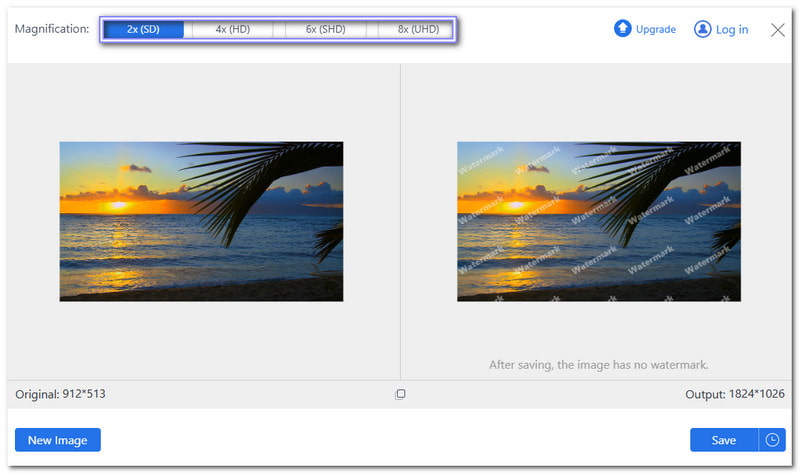
4단계오른쪽에서 업스케일된 버전을 확인하세요. 잘 보이면 클릭하세요. 구하다 기기에 다운로드하세요.
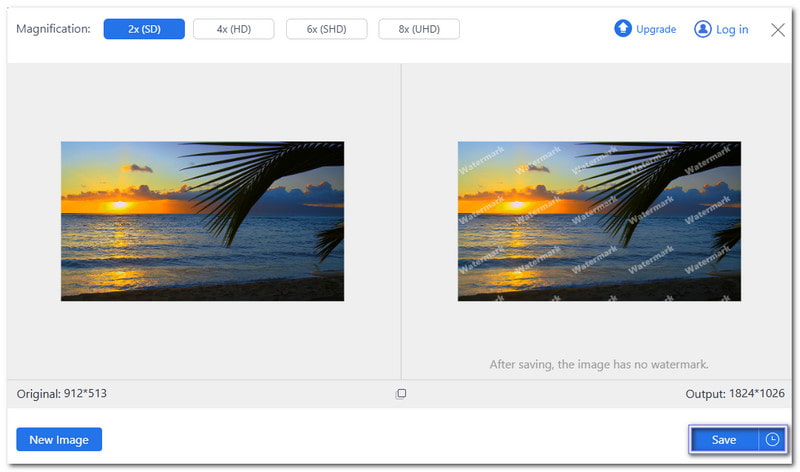
우리는 당신에게 보여줬어요 AVIF를 PNG로 변환하는 방법 간단한 방법으로요. 쉽지 않나요? 하지만 변환된 이미지의 품질이 충분하지 않다면 AVAide 이미지 업스케일러 개선해 드리겠습니다. 궁금한 점이 있으시면 아래에 댓글을 남겨주세요.





